Conas Doiciméad Word a Athrú ó Bheith Inléite Amháin go Gnáth
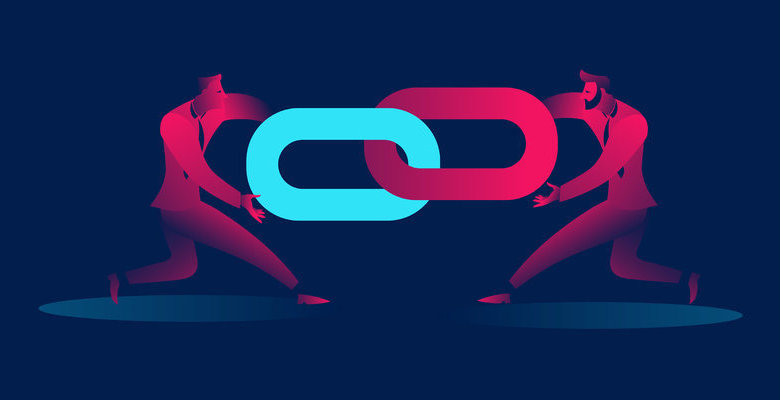
An raibh doiciméad agat riamh nach féidir leat a chur in eagar, nó doiciméad inar féidir leat é a mhodhnú ach gan na hathruithe ar na comhaid bhunaidh a shábháil, rud a fhágann nach bhfuil ach rogha agat é a shábháil mar chomhad nua? B'fhéidir go bhfuil tú ag smaoineamh cén fáth a dtarlaíonn sé seo. Cad is cúis le doiciméad Word a bheith 'inléite amháin'?
Tarlaíonn cásanna mar seo go príomha ar chúiseanna éagsúla:
- Déantar doiciméad Word a íoslódáil go díreach ón Idirlíon, mar cheangaltán ríomhphoist. Socraítear a socrú inléite amháin de réir réamhshocraithe in MS Word chun do ríomhaire a chosaint, ach tá an rogha agat é a athrú de láimh más gá.
- Mar gheall ar roinnt socruithe agat féin nó ag duine éigin eile. Is gnáthchás é seo freisin. Mar shampla, mura tusa an t-aon úsáideoir amháin atá in ann logáil isteach ar ríomhaire, b’fhéidir go ndearna daoine eile roinnt socruithe do do dhoiciméad Word, nó gur thug duine éigin comhad duit le srianta eagarthóireachta. Is féidir na srianta seo a bhaint go héasca.
- Déantar an doiciméad Word a shábháil i bhfillteán neamhshábháilte (is féidir leat a shuíomh a athrú).
- Cosnaíonn do bhogearraí frithvíreas tú ó chomhaid neamhshábháilte a d'fhéadfadh a bheith ann a oscailt, rud a fhágann go mbeidh an doiciméad inléite amháin (is féidir leat an comhad nó an fillteán a chur leis an liosta eisiaimh).
- Tá OneDrive lán (is féidir leat an méid spáis a úsáidtear a sheiceáil).
- Níl MS Office gníomhachtaithe (seiceáil do chuntas agus stádas ceadúnais).
Chun doiciméad Word a chur in eagar agus a shábháil atá i mód inléite amháin, ní mór duit fios a bheith agat conas an comhad a athrú ar ais go gnáth. San Airteagal seo, foghlaimeoidh tú réitigh éifeachtacha chun fadhbanna inléite doiciméad Word amháin a réiteach.
Díchumasaigh an Ordú “Inléite Amháin” i nDoiciméad Word
Tá an t-ordú “Léamh Amháin” ann chun athruithe neamhbheartaithe i gcomhad Word a chosc. Is féidir comhaid Word le tréithe Inléite Amháin a léamh/a oscailt, a athainmniú nó a chur in eagar ach ní féidir iad a shábháil sa bhunchomhad.
Chun an t-ordú seo a dhíchumasú, níl le déanamh ach na céimeanna thíos a leanúint:
Céim 1 . Deaschliceáil ar an doiciméad atá sa mhodh inléite amháin.
Céim 2 . Roghnaigh an rogha "Properties".
Céim 3 . Cliceáil "Ginearálta".
Céim 4 . Díthiceáil “Inléite amháin” agus ansin cliceáil “OK”.
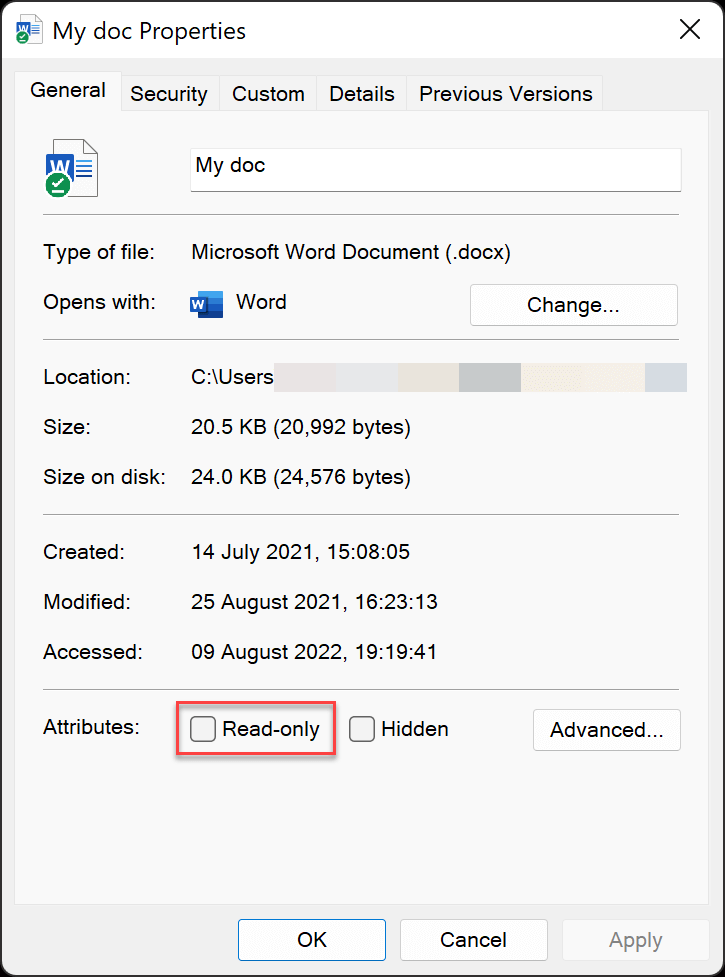
Ba cheart go mbeadh an comhad Word sábhálta anois.
Múch “Oscail Inléite Amháin i gcónaí”
Má tá do chomhad socraithe mar “Oscail Inléite Amháin i gcónaí”, ciallaíonn sé seo go mbeidh ort an teachtaireacht a fheiceáil agus an rogha a roghnú de láimh gach uair a osclaíonn tú an comhad. Seo conas an socrú seo a mhúchadh.
Chun “Oscail Inléite Amháin i gcónaí” a mhúchadh:
Céim 1 . Oscail an doiciméad Word.
Céim 2 . Cliceáil ar an táb “Comhad” sa chúinne uachtarach ar chlé den scáileán.
Céim 3 . Roghnaigh "Info" ón roghchlár a fheictear.
Céim 4 . Cliceáil ar “Oscail Inléite Amháin i gcónaí” sa roghchlár anuas “Cosain Doiciméad” chun an socrú a iompú ó buí-aibhsithe go gnáth.

Anois, an chéad uair eile a osclaíonn tú an doiciméad seo, ní fheicfidh tú an teachtaireacht ag fiafraí an bhfuil tú ag iarraidh oscailt inléite amháin.
Díchumasaigh “Srian le hEagarthóireacht” i nDoiciméad Word
Ligeann gné “Srian le hEagarthóireacht” Microsoft Word duit teorainn a chur leis an gcineál athruithe agus formáidí is féidir a dhéanamh ar dhoiciméad, agus cé a dhéanfaidh. Tá sé seo úsáideach más mian leat duine éigin a chosc ó athruithe a dhéanamh ar do dhoiciméad de thaisme nó más gá duit comhoibriú ar dhoiciméad le daoine eile ach nach dteastaíonn uait ach go mbeidh daoine áirithe in ann athruithe áirithe a dhéanamh.
Chun “Srian le hEagarthóireacht” a dhíchumasú i ndoiciméad Word:
Céim 1 . Oscail an doiciméad Word srianta.
Céim 2 . Cliceáil ar an rogha "Comhad".
Céim 3 . Cliceáil ar an rogha "Info".
Céim 4 . Sa rogha Info, cliceáil ar an gcnaipe "Cosain Doiciméad".
Céim 5 . Roghnaigh an rogha "Srian ar Eagarthóireacht".
Céim 6. Anois cliceáil ar an gcnaipe “Stop Protection”. Seans go mbeidh ort pasfhocal a chur isteach.
Má rinne tú dearmad ar a phasfhocal, seiceáil an t-alt seo:
Conas Doiciméad MS Word a Dhíchosaint le haghaidh Eagarthóireachta
. úsáidim
Pasper le haghaidh Word
aon uair a theastaigh uaim srianta eagarthóireachta a bhaint nó an pasfhocal tosaigh a aisghabháil i ndoic Word.
Íoslódáil saor in aisce Greann
Stop “Marcáilte mar Dheiridh” i nDoiciméad Word
Úsáidtear Marcáilte mar Dheiridh chun doiciméid seolta a chosaint. Mar sin, má fhaigheann tú comhad ó dhuine éigin atá marcáilte mar Chríochnaitheach, d’fhéadfadh fadhbanna a bheith agat má dhéanann tú iarracht an doiciméad a chur in eagar.
Céim 1 . Cliceáil faoi dhó ar an doiciméad Word chun é a oscailt.
Céim 2 . Ag barr an doiciméid Word, cliceáil “Cuir in eagar ar aon nós”.
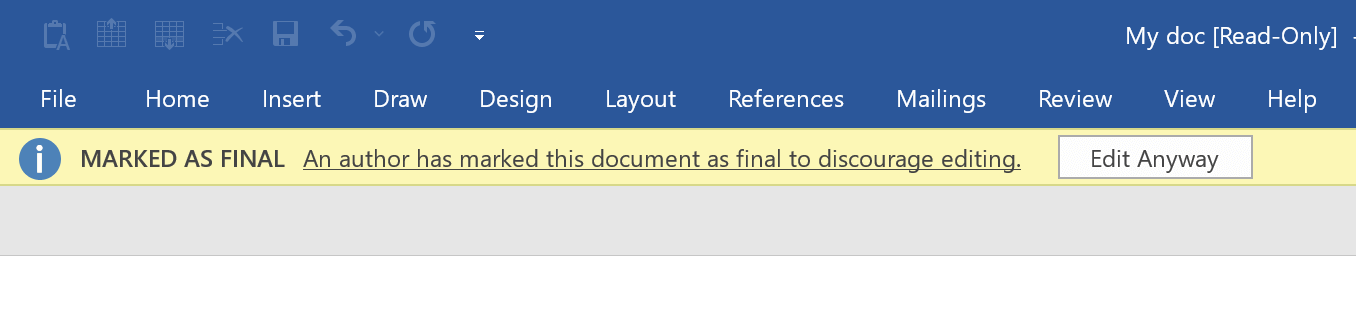
Déanfar an doiciméad Word a athnuachan agus déanfar é a chur in eagar.
Díchumasaigh “Amharc Cosanta” i nDoiciméad Word
Is rogha réamhshocraithe é Amharc Cosanta do dhoiciméid Word a íoslódálann brabhsálaí agus ceangaltáin ríomhphoist eile. Chun riosca a sheachaint i do ríomhaire, osclaítear na comhaid seo a d’fhéadfadh a bheith neamhshábháilte in Amharc Cosanta.
Tá gach rogha eagarthóireachta folaithe agus díchumasaithe ag comhaid Word atá i stádas Amharc Cosanta. Níl ort ach lean na céimeanna thíos chun an réamhshocrú amhairc chosanta a dhíchumasú.
Céim 1 . Faigh an doiciméad Word le stádas “Protected View” agus cliceáil faoi dhó chun é a oscailt.
Céim 2 . Aimsigh agus cliceáil "Cumasaigh Eagarthóireacht".

Déanfar an doiciméad Word a athnuachan agus déanfar é a chur in eagar mar aon le rochtain ar gach rogha eagarthóireachta.
Ligeann Microsoft Word d’úsáideoirí socruithe Amharc Cosanta a mhúchadh san Ionad Iontaobhais. Chun seo a dhéanamh, oscail Word agus cliceáil “Comhad” > “Roghanna” > “Iontaobhas Center”> “Socruithe an Ionaid Iontaobhais”. Sa chluaisín Amharc Cosanta, díthiceáil na trí rogha go léir faoi “Amharc Cosanta”. Díchumasóidh sé seo Amharc Cosanta agus ligfidh sé duit doiciméid a oscailt gan dul tríd an gcéim bhreise chun eagarthóireacht a chumasú. Coinnigh i gcuimhne go bhféadfadh díchumasú Amharc Cosanta do ríomhaire a chur i mbaol de bharr malware agus bagairtí slándála eile, mar sin ná déan é seo ach amháin má tá muinín agat as foinse na ndoiciméad.
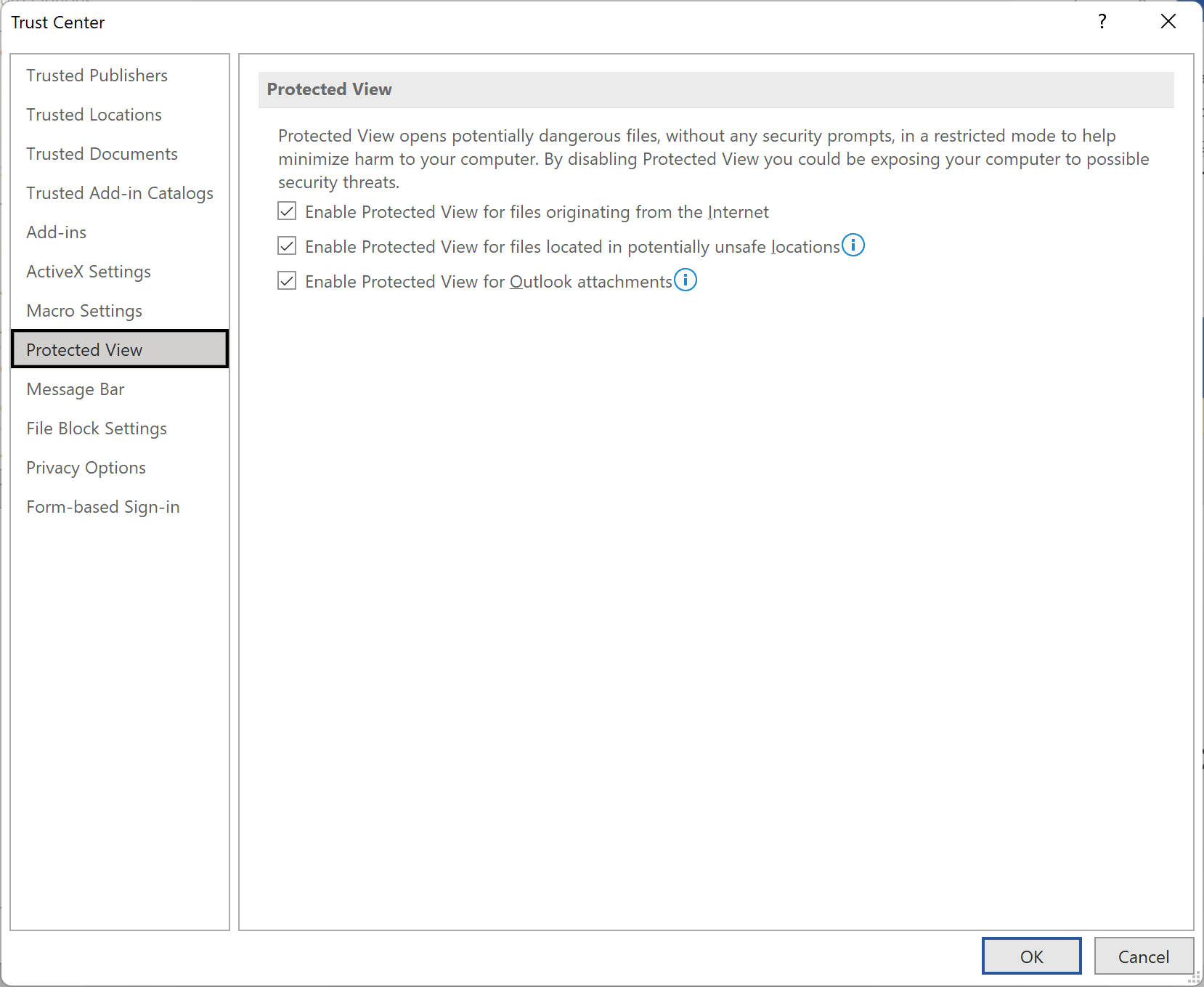
Múch “Amharc Léitheoireachta” i nDoiciméad Word
Is modh inléite amháin é réamhshocrú Reading View agus tá sé simplí go leor é a mhúchadh.
Céim 1 . Cliceáil ar an rogha comhaid doiciméad Word.
Céim 2 . Aimsigh agus roghnaigh an "Rogha" cluaisín.
Céim 3 . Faoin "Ginearálta" socrú, nascleanúint a dhéanamh ar an "Roghanna tosaithe".
Céim 4 . Díthiceáil “Oscail ceangaltáin ríomhphoist agus comhaid nach féidir a chur in eagar san amharc léitheoireachta”.
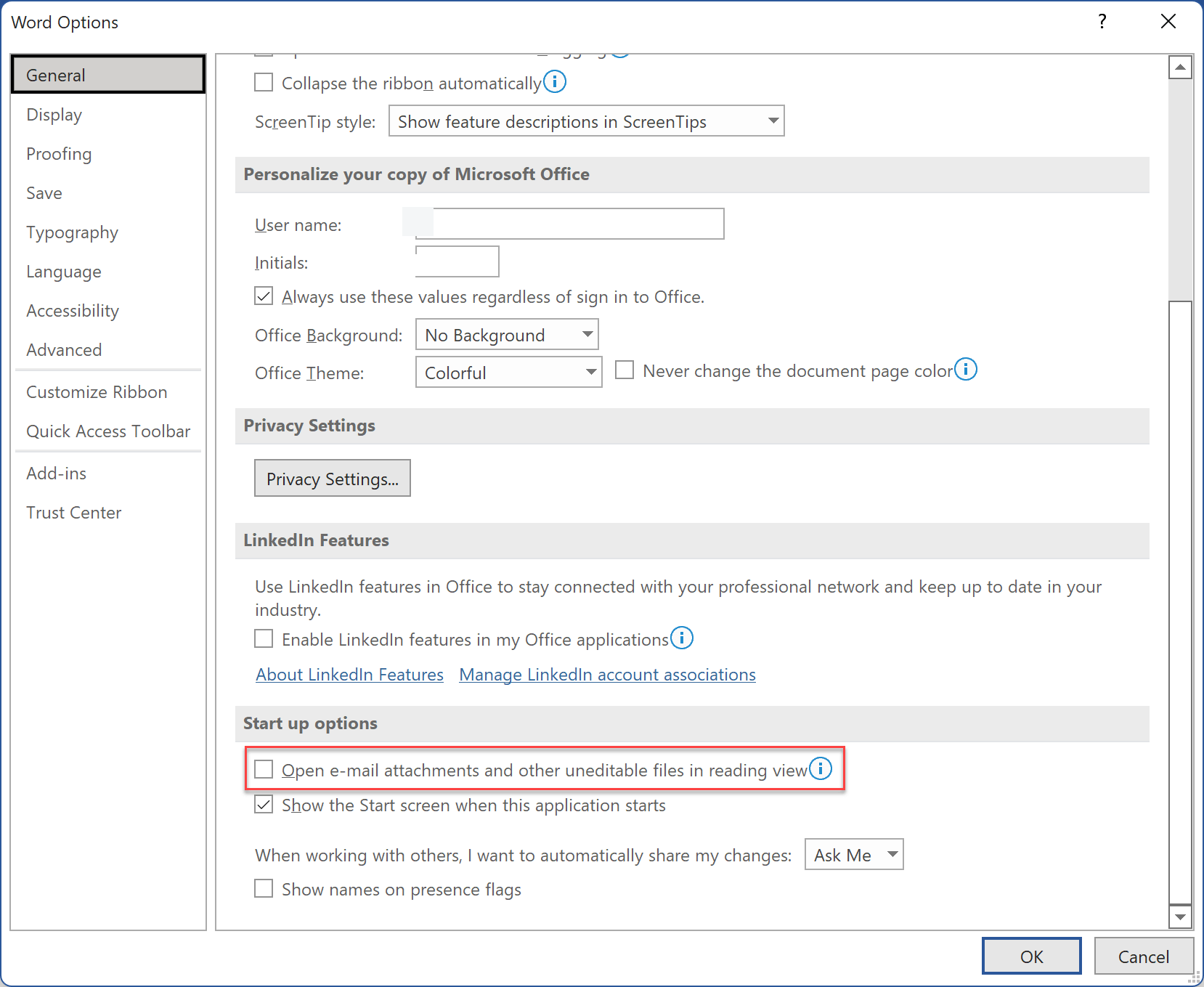
Má tá Word á úsáid agat sa mhodh léitheoireachta agus más mian leat é a mhúchadh, tá cúpla bealach ann chun é sin a dhéanamh. Is féidir leat an t-amharc a athrú go “Print Layout” nó “Web Layout”. Nó, is féidir leat na roghanna a athrú sa chúinne íochtarach ar dheis den chomhéadan Word.
Cóipeáil agus Greamaigh Doiciméad Word
Cinnte, ní bhainfidh an modh cóipeála agus greamaigh seo an chosaint inléite amháin den bhundoiciméad. Mar sin féin, is féidir leat téacs an doiciméid Word a chóipeáil agus é a ghreamú isteach i ndoiciméad Word nua is féidir leat a chur in eagar.
Chun an chóip a chruthú, lean na nósanna imeachta seo:
Céim 1 . Cliceáil faoi dhó chun an doiciméad Word faoi chosaint a oscailt.
Céim 2 . Cliceáil ar an leathanach agus Brúigh Ctrl+A chun an téacs iomlán a roghnú.
Céim 3 . Cóipeáil an téacs roghnaithe ag baint úsáide as an aicearra Ctrl+C.
Céim 4 . Cliceáil Comhad ar thaobh uachtarach clé an Word.
Céim 5 . Cliceáil Nua agus cliceáil ar cháipéis Blank.
Céim 6. Greamaigh an doiciméad cóipeáilte isteach sa bhileog Word nua. Úsáid aicearraí Ctrl+V.
Céim 7. Sábháil an chóip mar chomhad nua. Beidh tú in ann an doiciméad Word seo a chur in eagar.
Má theipeann ar na réitigh seo tú agus nach féidir leat an comhad a shábháil fós, seo roghanna eile ar féidir leat triail a bhaint astu:
- Seiceáil do spás stórála OneDrive. Is féidir le stóráil tiomántán iomlán bac a chur ort doiciméid bhreise a shábháil. Sínigh isteach ar do chuntas OneDrive agus bainistigh do stóras.
- Athghníomhachtaigh d'Oifig MS. Is féidir le síntiúis atá imithe in éag modh feidhmiúlacht na mbogearraí a laghdú.
- Sábháil ar fhillteán eile. Má tá do chomhaid á sábháil agat i bhfillteán áirithe, déan iarracht iad a shábháil i d'fhillteán Doiciméid an uair seo. Féach an ndéanann sé seo aon difríocht.
- Seiceáil an bhfuil an doiciméad Word i gcomhad ZIP. Déan cinnte nach bhfuil sé ann.
- Déan cinnte gan an doiciméad a oscailt sa phána Réamhamhairc. Chun Windows Explorer a oscailt agus ansin téigh go dtí “View” ansin roghnaigh “Panes group” agus díthiceáil an “Réamhamhairc phána”.
- Más féidir déan iarracht do bhogearraí frithvíreas a shocrú ionas nach scanadh comhaid Word.
Conclúid
Tá an cineál doiciméid is fearr linn féin ag gach duine againn le húsáid ó lá go lá. Ach tá cásanna ann freisin ina mbíonn orainn doiciméid a roinnt le/ó dhaoine eile. Mar sin tá an seans sin ann go dtiocfaidh tú ar chomhaid Word inléite amháin. Má thagann an t-am sin, is féidir leat athbhreithniú a dhéanamh ar na réitigh san alt seo chun doiciméad focal a athrú ó bheith inléite amháin go ceann gnáth.



